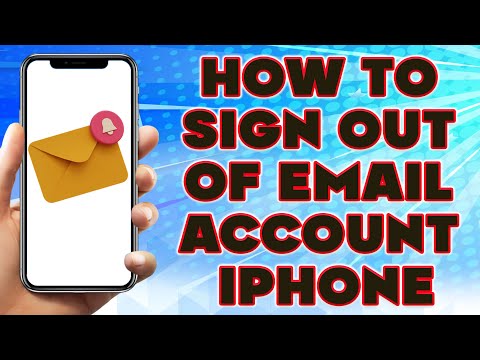ይህ wikiHow የሁለትዮሽ ድምጽ ከማውጣት ይልቅ የስልክዎ ድምጽ ማጉያዎች በሁለቱም በቀኝ እና በግራ ድምጽ ማጉያዎች (ወይም የጆሮ ማዳመጫዎች) ውስጥ እኩል ድምጽ እንዲጫወቱ እንዴት እንደሚያደርግ ያስተምርዎታል።
ደረጃዎች

ደረጃ 1. የእርስዎን iPhone ቅንብሮች ይክፈቱ።
ይህንን ለማድረግ በአንዱ የመነሻ ማያ ገጽዎ ላይ (ወይም “መገልገያዎች” በተሰኘው አቃፊ) ላይ ያለውን ግራጫ ማርሽ አዶውን መታ ያድርጉ።

ደረጃ 2. ጠቅ ያድርጉ አጠቃላይ።

ደረጃ 3. ተደራሽነትን ይምረጡ።

ደረጃ 4. ወደ “የመስማት” አማራጮች ክፍል ወደ ታች ይሸብልሉ።
በዚህ ገጽ ላይ አምስተኛው የአማራጮች ስብስብ ነው።

ደረጃ 5. የሞኖ ኦዲዮ መቀየሪያውን በቀጥታ ወደ “በርቷል” አቀማመጥ ያንሸራትቱ።
ይህንን ማድረግ የ iPhone ድምጽ ማጉያዎችዎ በግራ እና በቀኝ ድምጽ ማጉያዎች ውስጥ የተለየ ድምጽ እንዳይጫወቱ ይከላከላል።
- ለምሳሌ ፣ የመሣሪያውን ክፍል በግራ ድምጽ ማጉያ እና በቀኝ በኩል ድምፃዊ የሚደግፍ ዘፈን ካለዎት አሁን ሁሉንም ክፍሎች በቀኝ እና በግራ ድምጽ ማጉያዎች ላይ ይሰማሉ።
- ይህ ከእርስዎ iPhone ጋር ያገናኙዋቸውን ማናቸውንም የጆሮ ማዳመጫዎች ወይም የብሉቱዝ መሳሪያዎችን ያስተላልፋል።